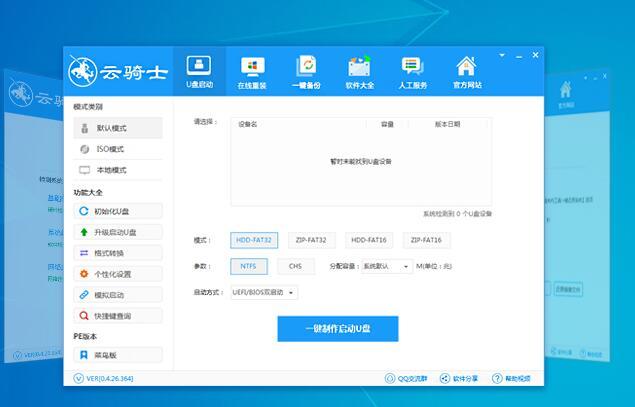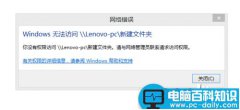在我们使用电脑时,由于电脑存储的文件多且杂,所以经常需要使用到搜索功能。在开始菜单或是我的电脑上面搜索时,这一功能都是默认全盘扫描的,所以也就比较耗时,尤其对于电脑配置低的小伙伴。但如果在电脑上建立索引条目的话,系统便会根据索引进行搜索,加快了搜索速度,那就避免搜索耗时长的问题。Win10系统如何建立索引呢?下面小编就分享下具体的操作步骤。
1、在建立索引之前,我们首先需要确认索引服务是否处于开启状态,在服务中找到windows search服务并确保该服务处于正在运行,启动类型处于自动或自动延迟状态,如图:
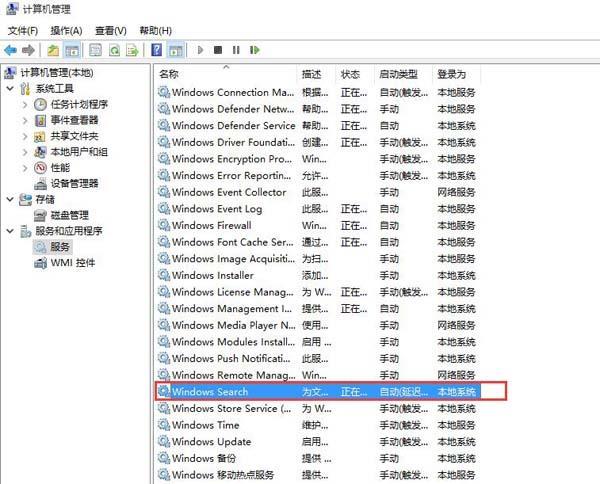
2、如果在服务窗口中未找到windows search服务,则进入控制面板中,打开程序,然后将程序与功能选项调出,选择启用或关闭windows功能,勾选windows index并点击确定,如图:
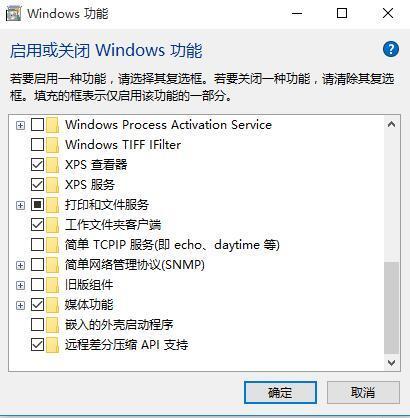
3、接着打开控制面板,以大图标查看方式找到索引选项并将其打开,如图:
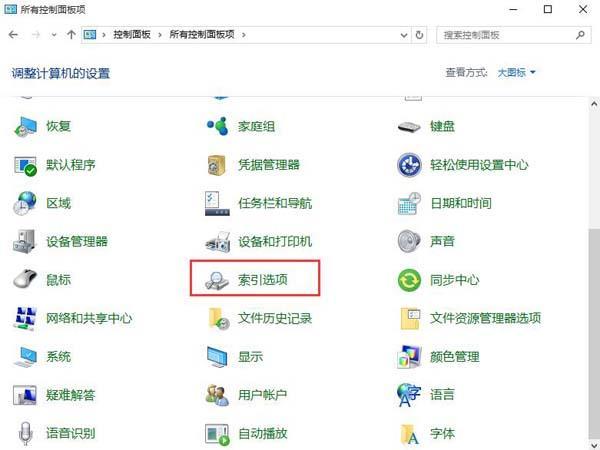
4、进入到索引菜单中,会显示当前所有在作索引的应用和目录,如outlook和oneonte应用,考虑到速度问题,小编当前设置没有作所有硬件的索引,而只作了部分目录,如图:
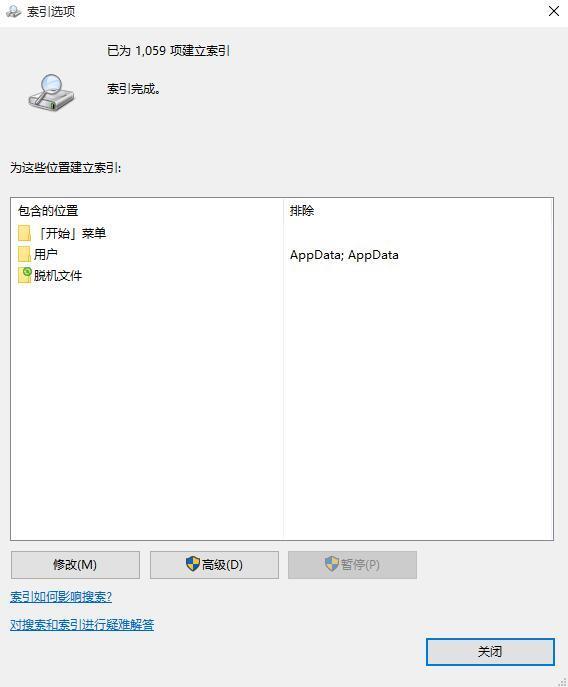
5、点击高级选项,调出高级选项窗口,可以对索引进行重建或者删除等操作,如图:
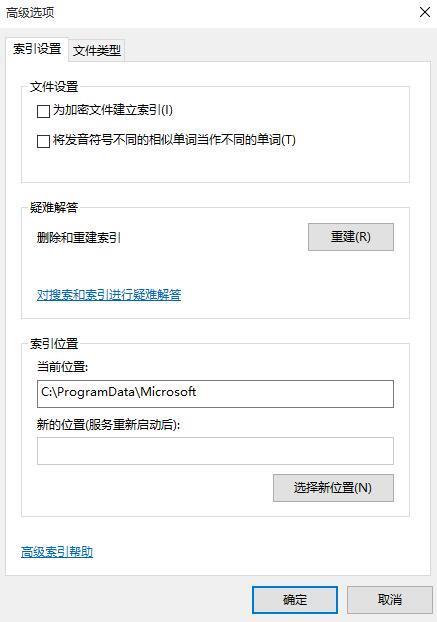
以上便是win10系统电脑建立索引,方便搜索查找文件的方法,有需要的小伙伴可按照上面步骤进行操作,希望可以帮助大家!
电脑日常使用需要维护或重装别忘了使用云骑士装机大师!